
Загрузка в безопасном режиме в Windows 10 позволяет решить множество разных проблем. Когда нужно удалить неубиваемый вирус, исправить ошибки с драйверами, вызывающими синий экран при стандартной загрузке, также можно сбросить пароль пользователя, активировать учётку администратора, запустить восстановление с нужно точки.
Зайти в безопасный режим можно несколькими способами. Из самой системы, когда она запустилась, даже если вход в систему невозможен по разным причинам. Стоит отметить, что старый способ через F8 уже нерабочий, но есть другие.
Вход через msconfig
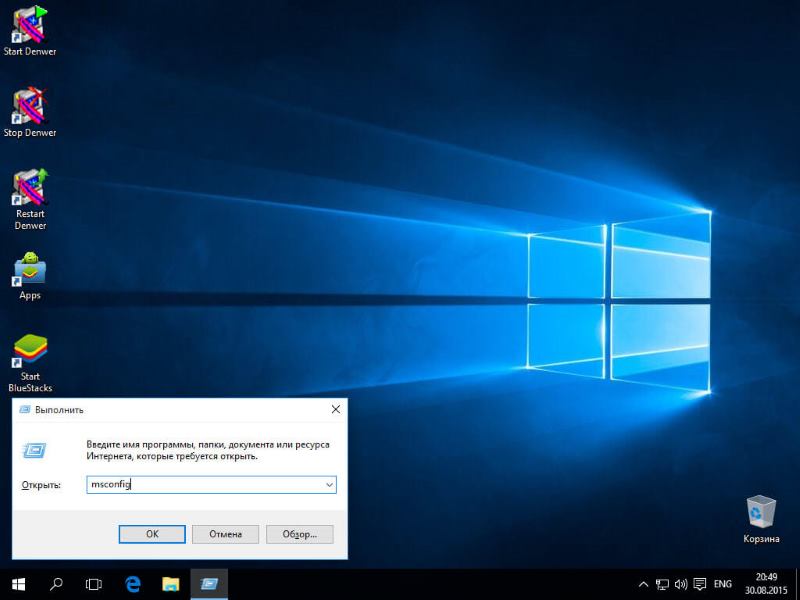
Нажимаем на клавиатуре Win+R, в появившемся окне пишем msconfig, и кликаем на выполнить. Далее переходим в пункт «Загрузка», выбираем свою систему, и помечаем чекбокс «Безопасный режим». Также там есть выбор из трёх режимов, в том числе и с драйверами сети. После выбора, жмём Ок, и спокойно ребутим компьютер. Windows 10 загрузится в выбранном безопасном режиме. Чтобы вернуть нормальную загрузку, повторяем процедуру с msconfig, выбрав соответствующий режим.
Особые варианты загрузки
Этот способ тоже требует нормальной работы ОС, во всяком случае, она должна запускаться, впрочем, здесь тоже есть варианты.

Заходим в параметры, затем в раздел обновление, выбираем восстановление, и далее в особых вариантах жмём перезагрузить. Далее жмём на кнопки F4 и F6 в зависимости от нужного варианта загрузки безопасного режима. Если вы не можете зайти в систему (забыли пароль), то жмём на значок питания, и перезагружаем с нажатой клавишей Shift.

Также есть ещё вариант, который не сразу запускает безопасных режим, но даёт разные варианты запуска. Из них можно выбрать то, что нужно. Для этого нужно открыть командную строку с загрузочного диска или флэшки. Затем введите «bcdedit /set {globalsettings} advancedoptions true». Жмём выполнить, и перезагружаем компьютер. При запуске система вам предложит варианты запуска, в котором можно выбрать безопасный режим.
